Как удалить рекламу с ваших потоковых устройств
Рекламы обычно считаются чем-то, чего следует избегать. Фактически, их устранение – главный аргумент в пользу многих платных потоковых сервисов. Но в этой войне между компаниями, продвигающими свои товары, и покупателями, избегающими этих рекламных роликов, возникло новое поле битвы … ваши потоковые устройства.
В этой статье рассматривается, какие потоковые устройства показывают рекламу на своих домашних экранах, насколько она навязчива и что можно сделать (если что-нибудь), чтобы ее избежать.
Определение объявления

Реклама, вероятно, кажется одной из тех, что «вы узнаете, когда увидите». Однако в этом случае грань между рекламой и полезным предложением может быть довольно размытой, особенно если многие рекламодатели форматируют рекламу на потоковых устройствах, чтобы она напоминала предложение или рекомендацию.
Большинство пользователей потоковых сервисов ожидают увидеть персонализированные рекомендации или предложения, основанные на их предыдущем просмотре. Некоторые клиенты даже полагаются на эти предложения, чтобы найти что посмотреть.
Рекламодатели осознали это и теперь пытаются использовать это, смешивая законные рекомендации в отношении собственного или доступного контента с рекламой несвязанных, обычно платных услуг, на которые вы в настоящее время не подписаны.
Что отличает объявление от предложения?
Суть того, что отличает рекламу от предложения для целей этого сравнения, заключается в том, является ли рекламируемый продукт продуктом, на который у вас уже есть членство или подписка, или он полностью не связан с вами и не связан с тем, что вы в настоящее время просматриваете. .
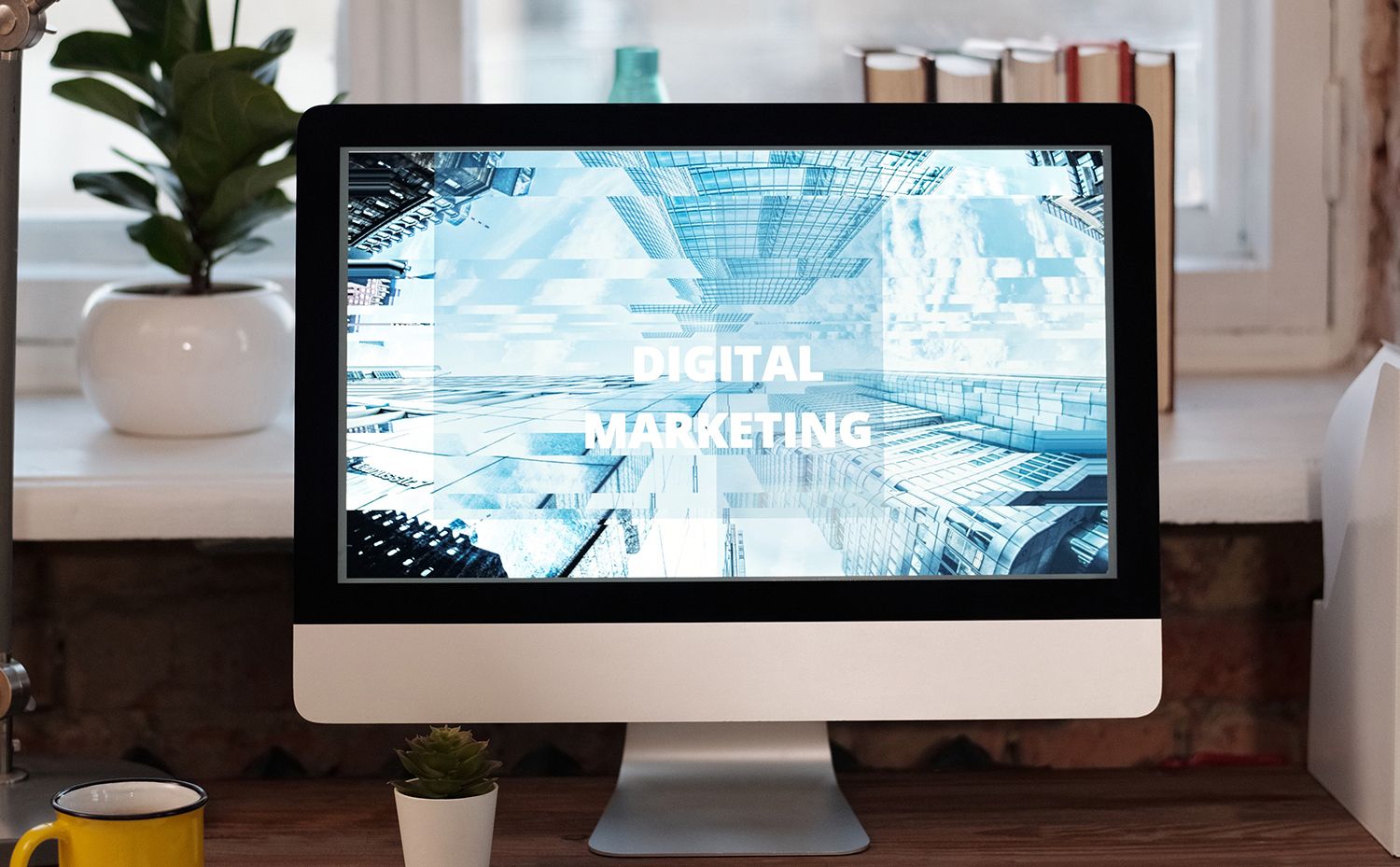
Например, ваш Apple TV, отображающий миниатюру последней серии Apple Original, явно является предложением. Однако ваш Roku, показывающий вам ссылку на шоу Discovery +, когда вы просматриваете приложение Hulu, почти наверняка является рекламой.
Иногда бывает сложно различить рекламу и предложения, поэтому мы приведем ниже примеры того и другого, чтобы помочь вам понять, что есть что. Мы также поможем вам ограничить количество рекламных объявлений, которые вы будете видеть при использовании потокового устройства.
Реклама на Roku
Roku размещает рекламу в двух местах. Хотя они могут показывать контент из потоковых сервисов, на которые вы подписаны, они никоим образом не ограничиваются вашими услугами и будут отображать рекламные акции любого продукта, который Roku позволяет размещать рекламу.
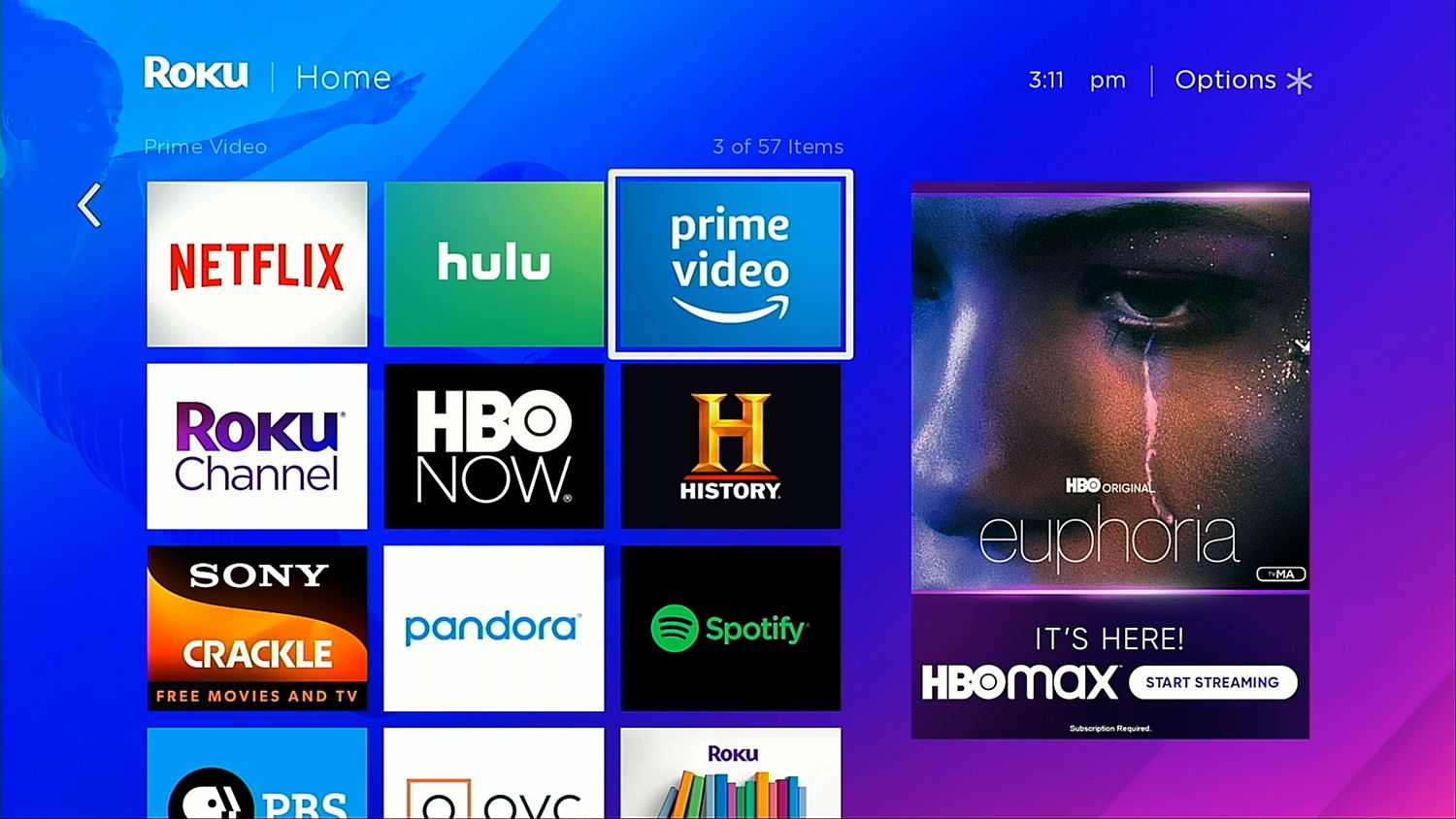
Устройства Roku включают одно основное рекламное место на своих домашних экранах. Он меняет рекламные акции для большинства основных потоковых сервисов и их контента, независимо от того, установлены ли эти сервисы на вашем устройстве.
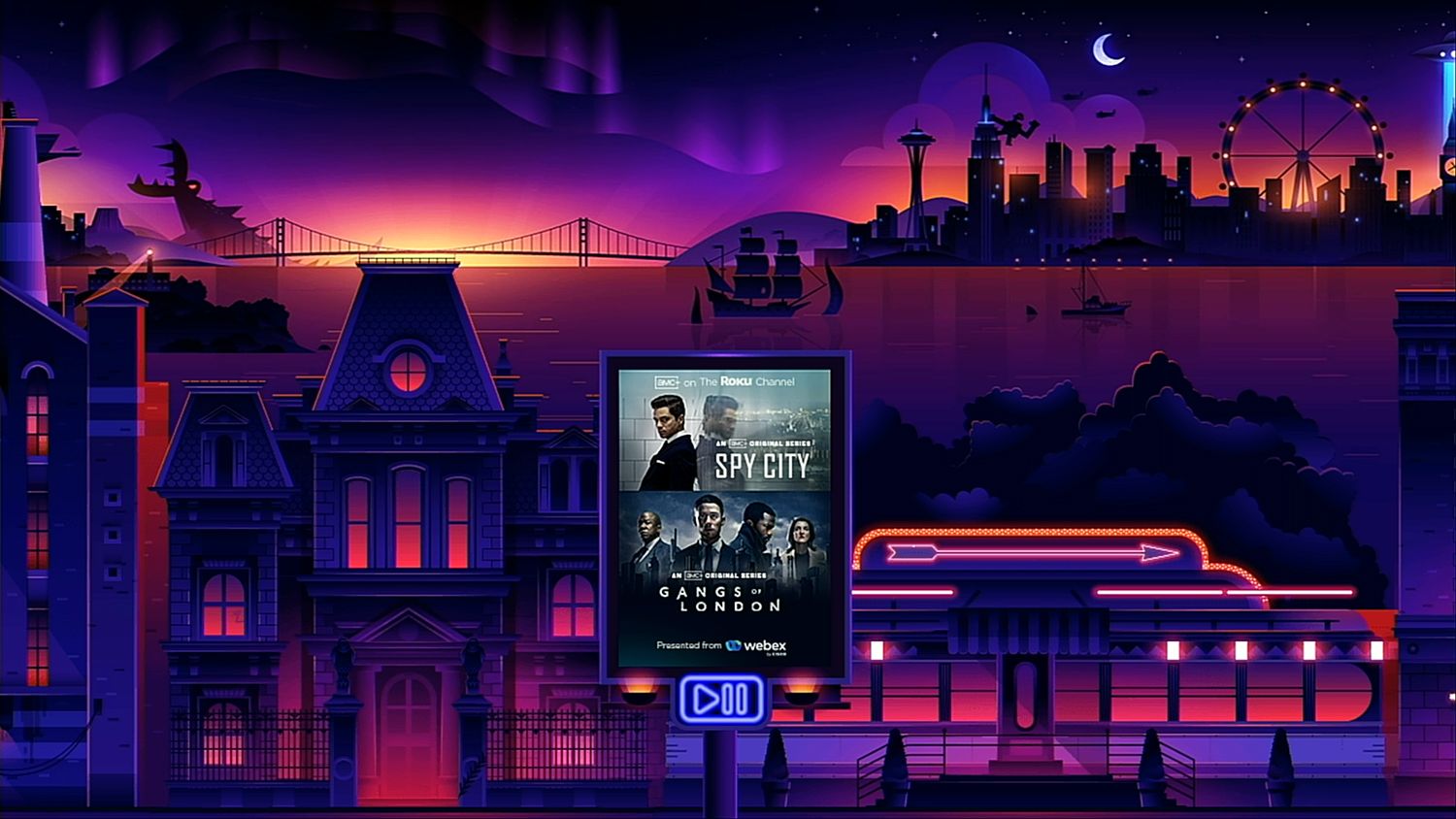
Roku также использует свою заставку для показа рекламы. Они прокручиваются как часть стандартной заставки городского пейзажа в виде цифрового рекламного щита. При нажатии на один из них воспроизводится рекламируемый контент (если у вас есть соответствующая подписка) или открывается страница загрузки необходимого приложения (если оно не установлено).
Как ограничить рекламу на ваших устройствах Roku
Как и в случае с большинством устройств здесь, вы не можете полностью удалить рекламу со своего устройства Roku. Но есть две функции, ориентированные на конфиденциальность, которые можно переключить, чтобы ограничить сбор ваших личных данных: «Ограничить отслеживание рекламы» и «Сбросить идентификатор рекламы».
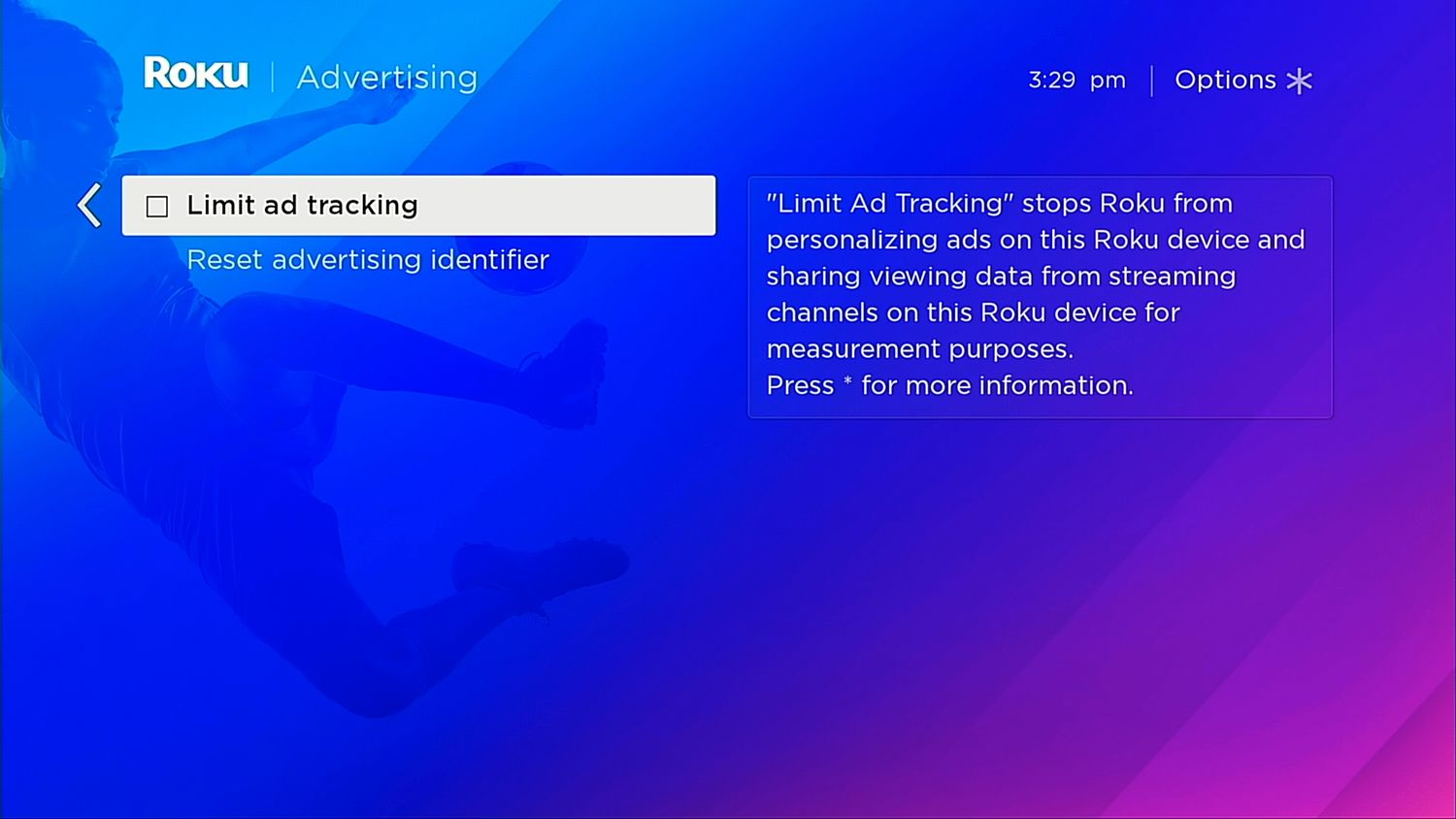
Ограничение отслеживания рекламы сокращает объем данных о ваших привычках просмотра, которыми ваше устройство делится с Roku.
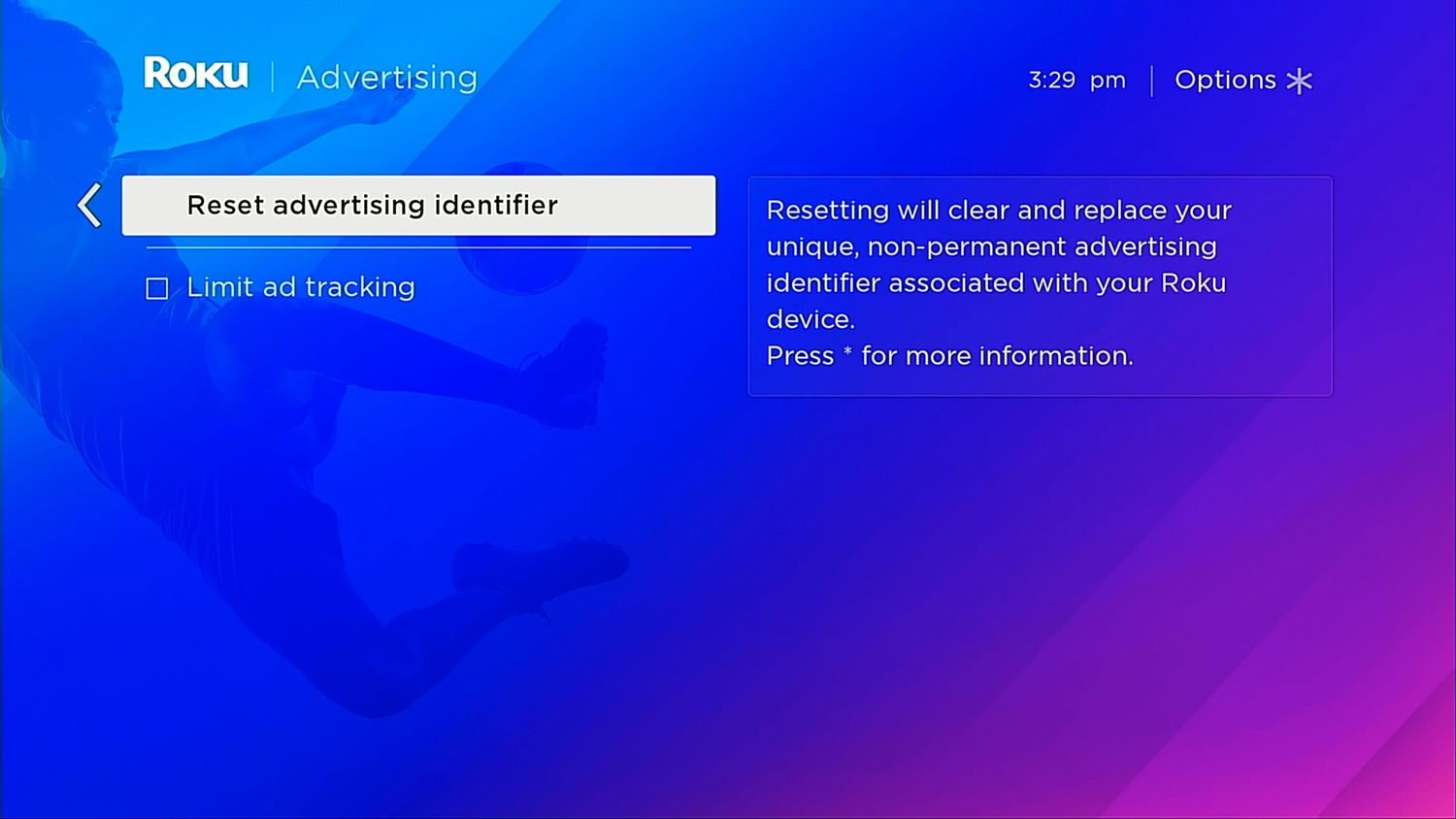
Сброс рекламного идентификатора удаляет все ранее собранные данные и полезен при первом включении параметра «Ограничить отслеживание рекламы».
Реклама на Amazon Fire TV
Amazon Fire TV также имеет два рекламных места для видеообъявлений с автоматическим воспроизведением и статических изображений.
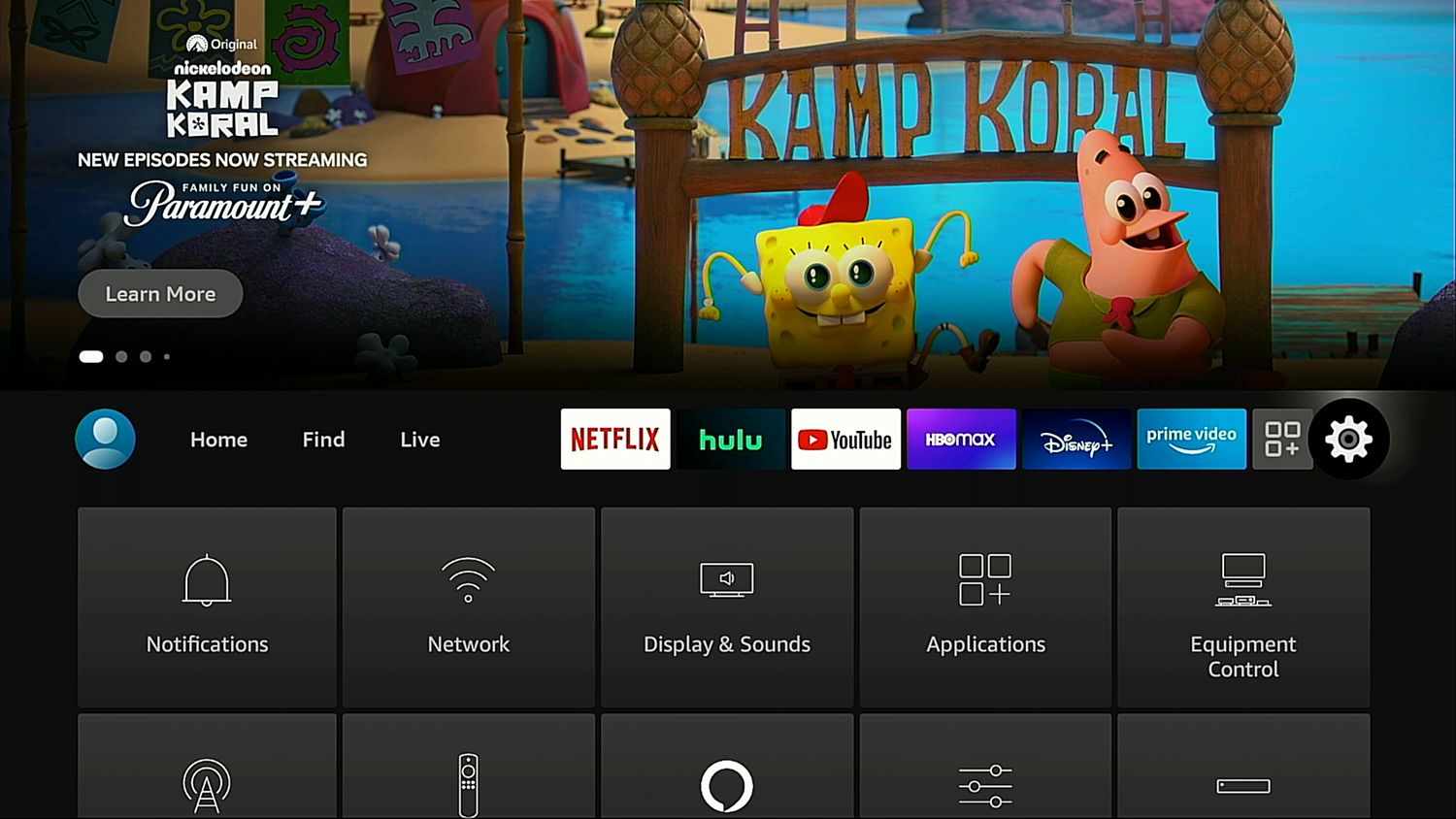
Первым является стойким слотом в верхней части экрана , которая остается присутствовать при прокрутке дома, найти, Живой и меню настройки. Контент включает медиафайлы из установленных и неустановленных сервисов.
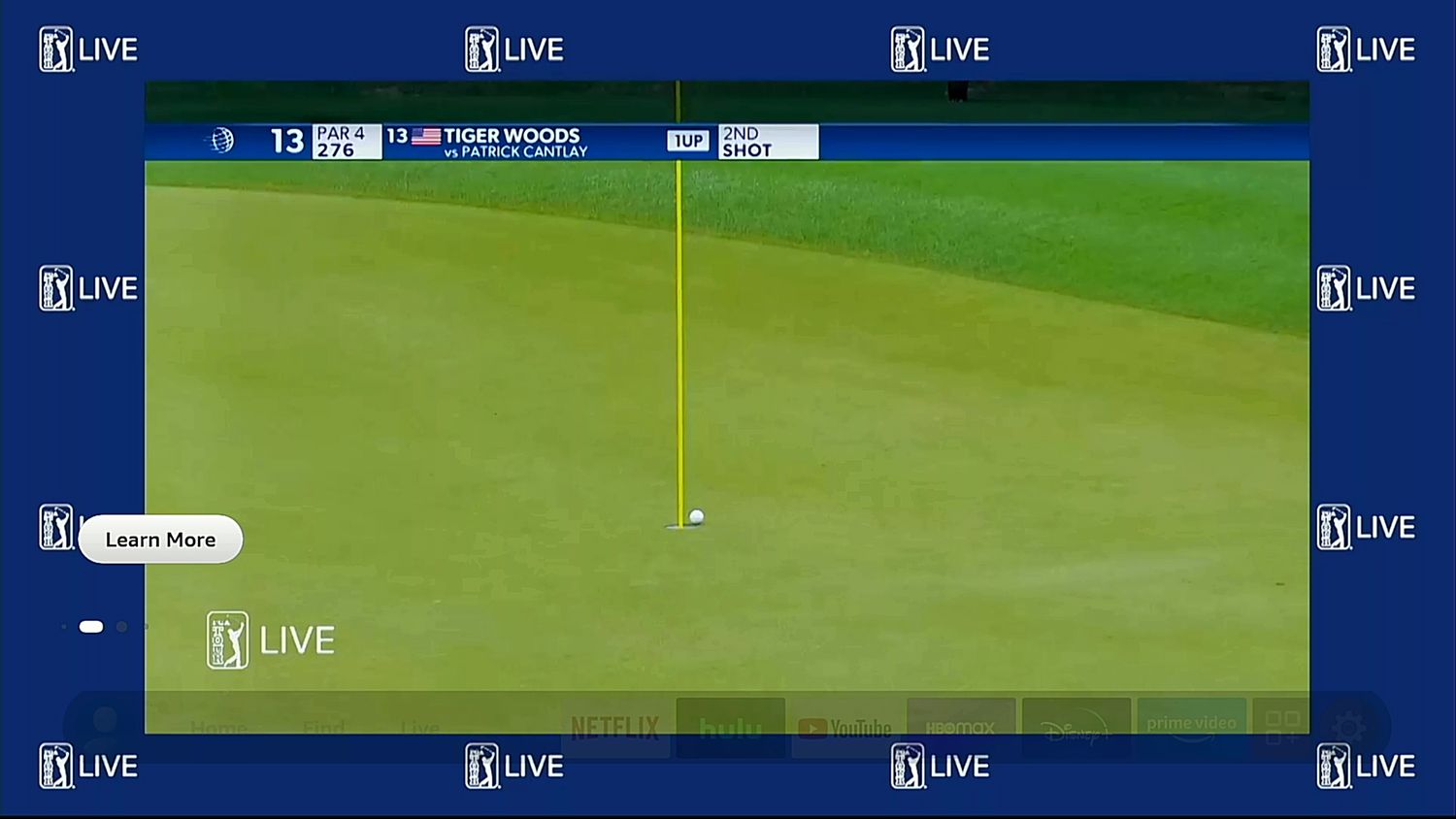
Нажатие на « Узнать больше» или прокрутка вверх приведет к тому, что в большинстве объявлений будет воспроизводиться полноэкранный трейлер рассматриваемого контента.
Кроме того, рекламные записи отображаются в строке спонсорства пользовательского интерфейса. К ним относятся определенные шоу и фильмы из подписанных и неподписанных служб, а также целые потоковые службы и каналы Prime Video, такие как Shudder и AMC +. Некоторые из этих записей также включают трейлеры с автоматическим воспроизведением.
Как ограничить рекламу на вашем Fire TV
Как и в случае с Roku, Fire TV позволяет ограничивать только данные, которыми он делится с Amazon. Он не поддерживает полное отключение рекламных мест.
Варианты ограничения сбора данных включают:
Параметр «Данные об использовании устройства», который включает или отключает сбор личных данных для «маркетинговых целей и улучшения продукта».
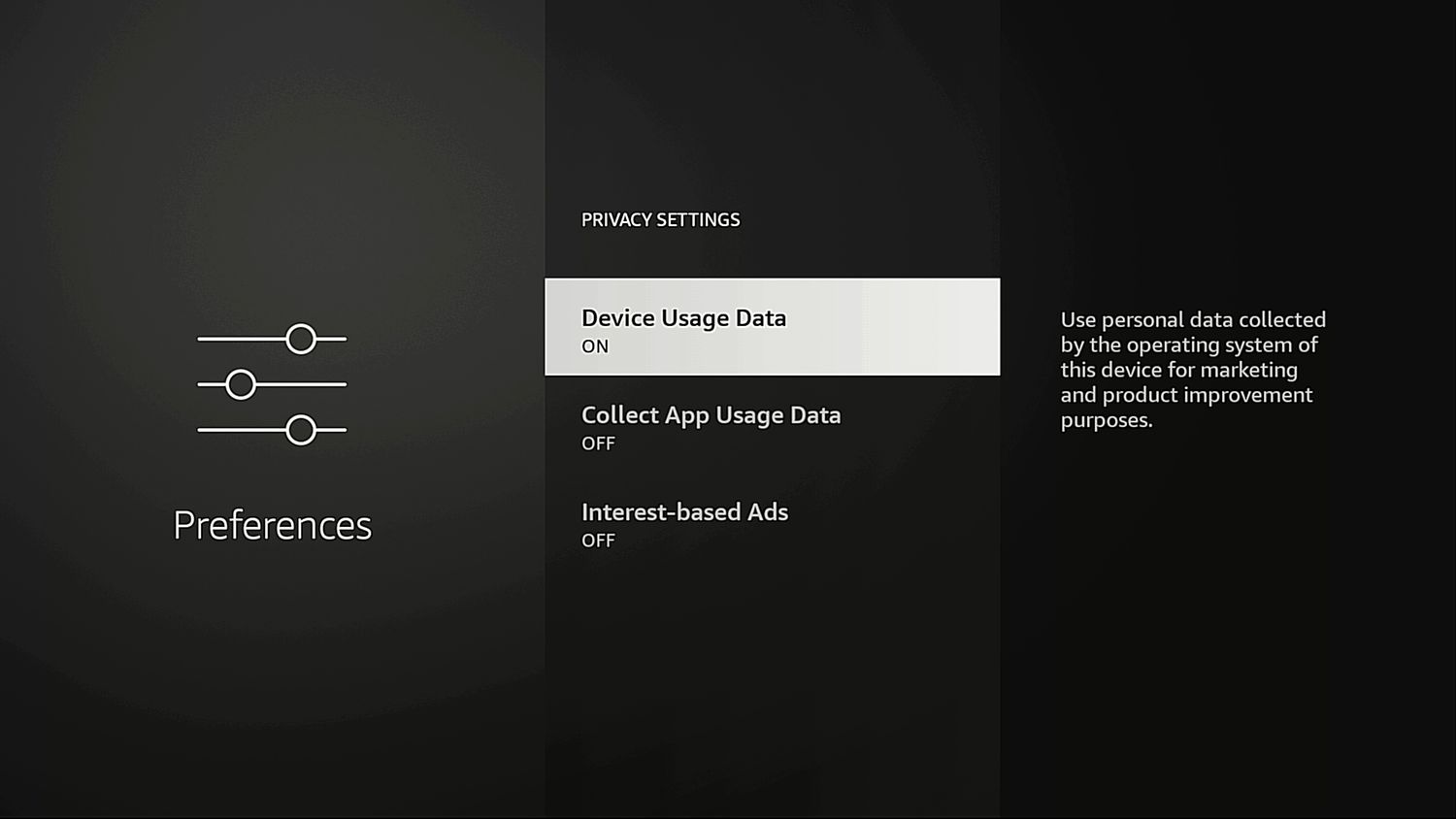
Переключатель « Сбор данных об использовании приложений» , который включает / отключает сбор данных о частоте и продолжительности использования установленных приложений.

Параметр "Объявления на основе интересов", который определяет, основаны ли объявления на данных, собранных двумя указанными выше параметрами.
Реклама на Apple TV
Apple TV не содержит рекламы в стандартном интерфейсе линейки устройств. Однако есть несколько мест для предложений, которые будут подробно описаны ниже.
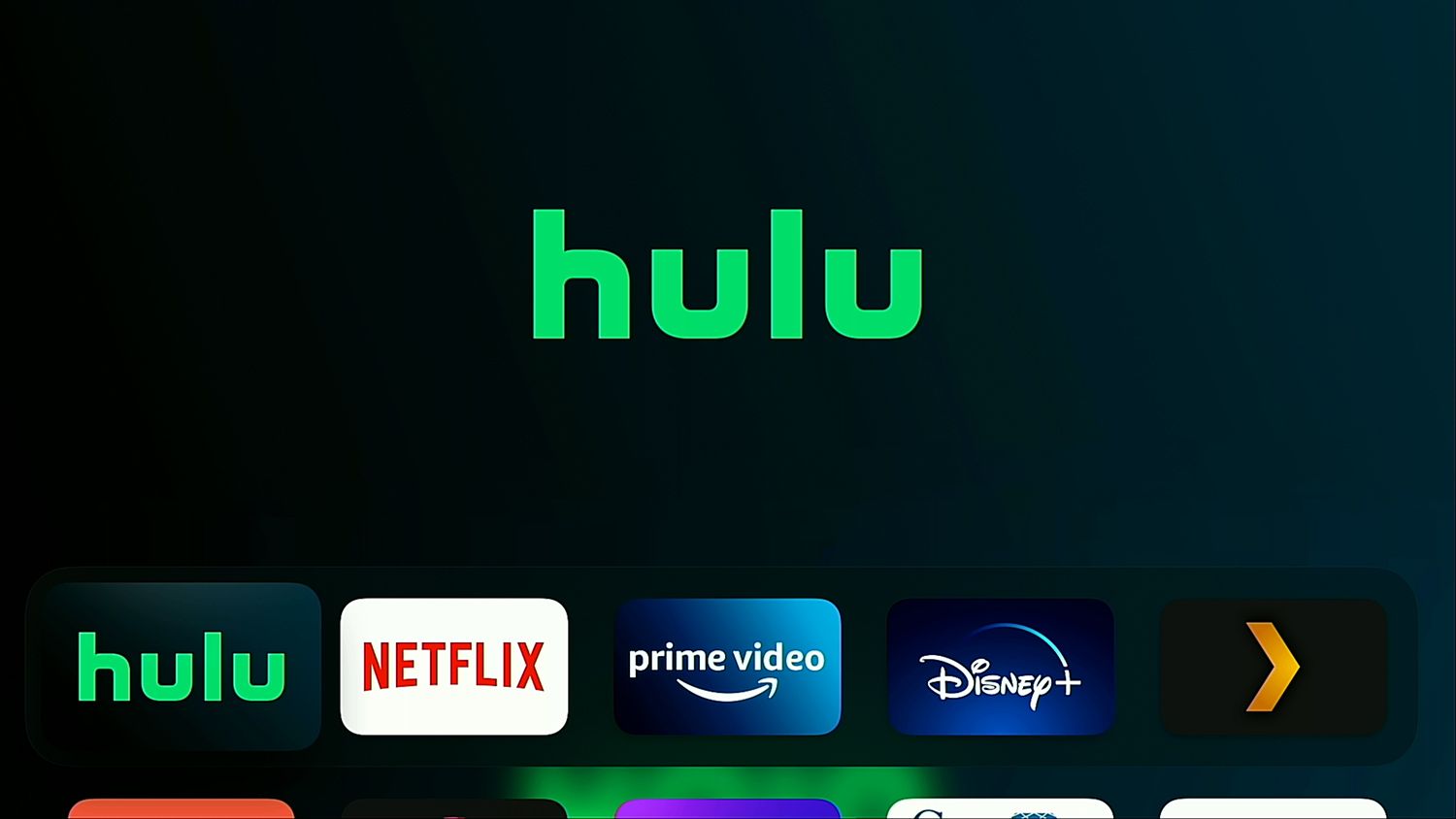
Выбор приложения на верхней полке Apple TV приведет к появлению большого логотипа (см. Выше) для многих приложений.
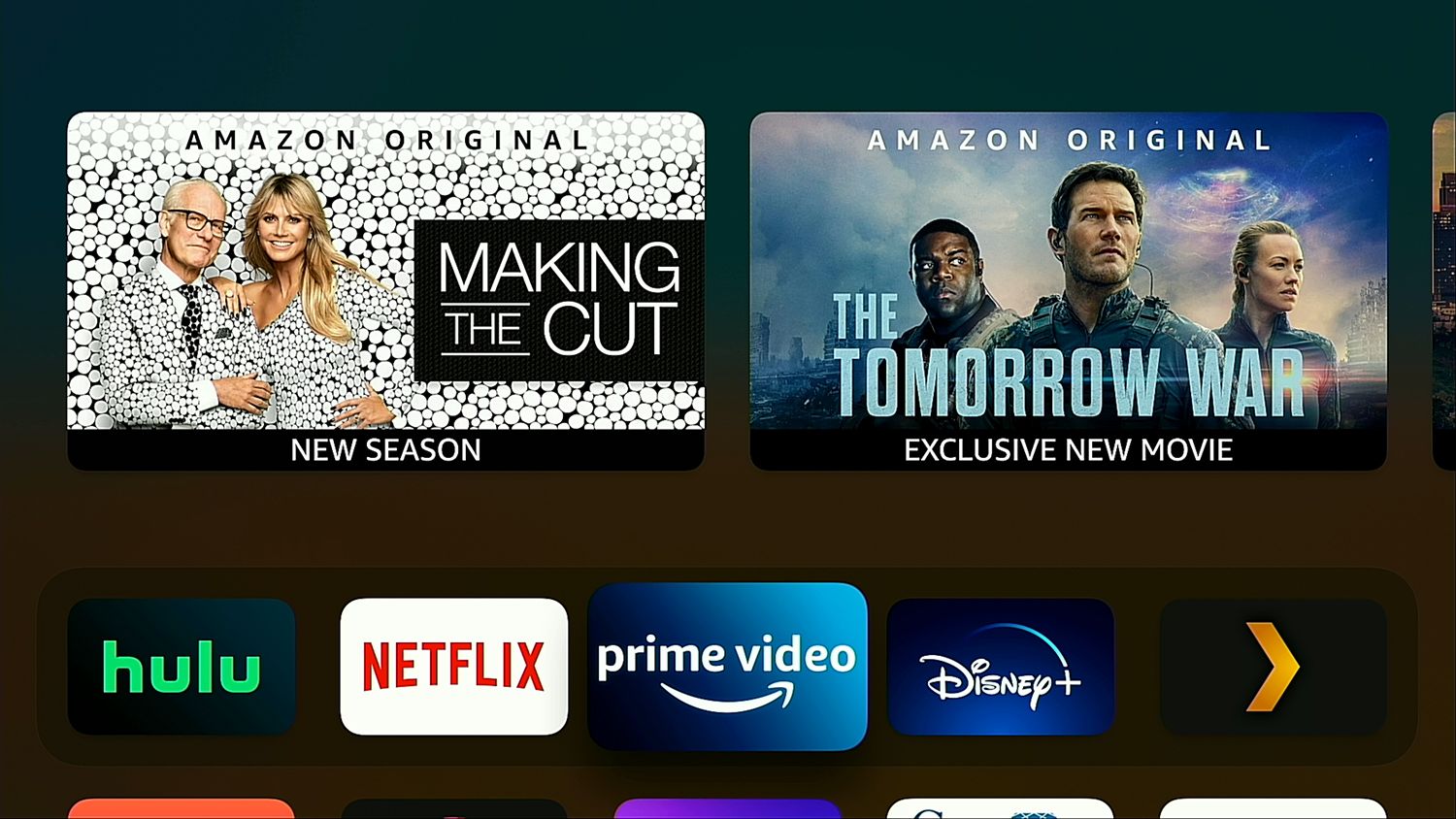
Или, если приложение поддерживает это, устройство будет предлагать, что смотреть в своей библиотеке.
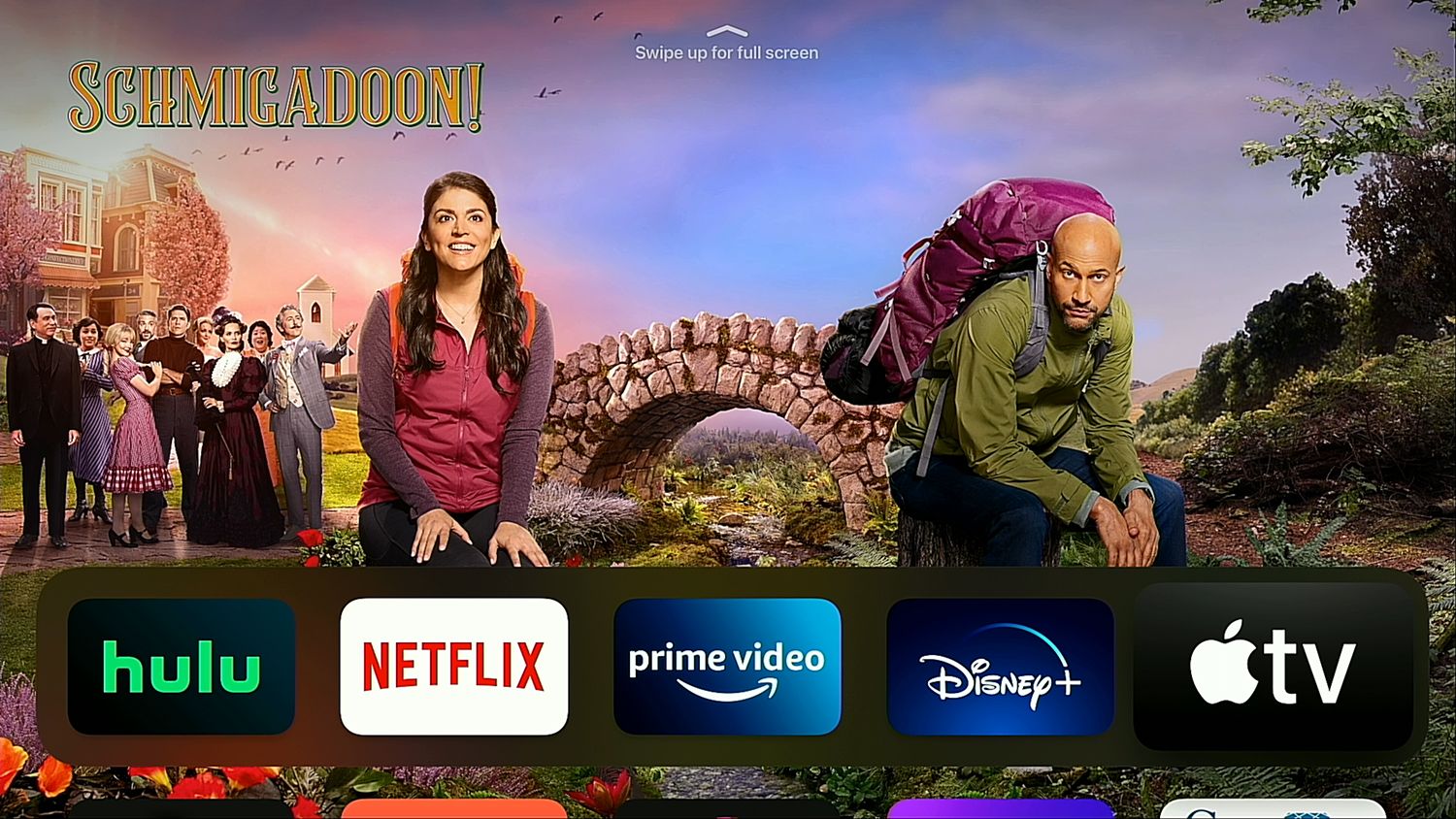
В некоторых приложениях также отображается полноэкранная реклама.

Если оставить эти приложения выбранными или прокрутить их вверх, будет воспроизводиться трейлер или рекламный видеоролик для контента со стрелками для прокрутки дополнительных трейлеров.
Как ограничить количество предложений на вашем Apple TV
По сути, единственный эффективный выбор для формирования предложений – это один переключатель, который меняет содержимое «Что смотреть», показанное на приведенном выше примере изображения Amazon Prime, на «Следующее».
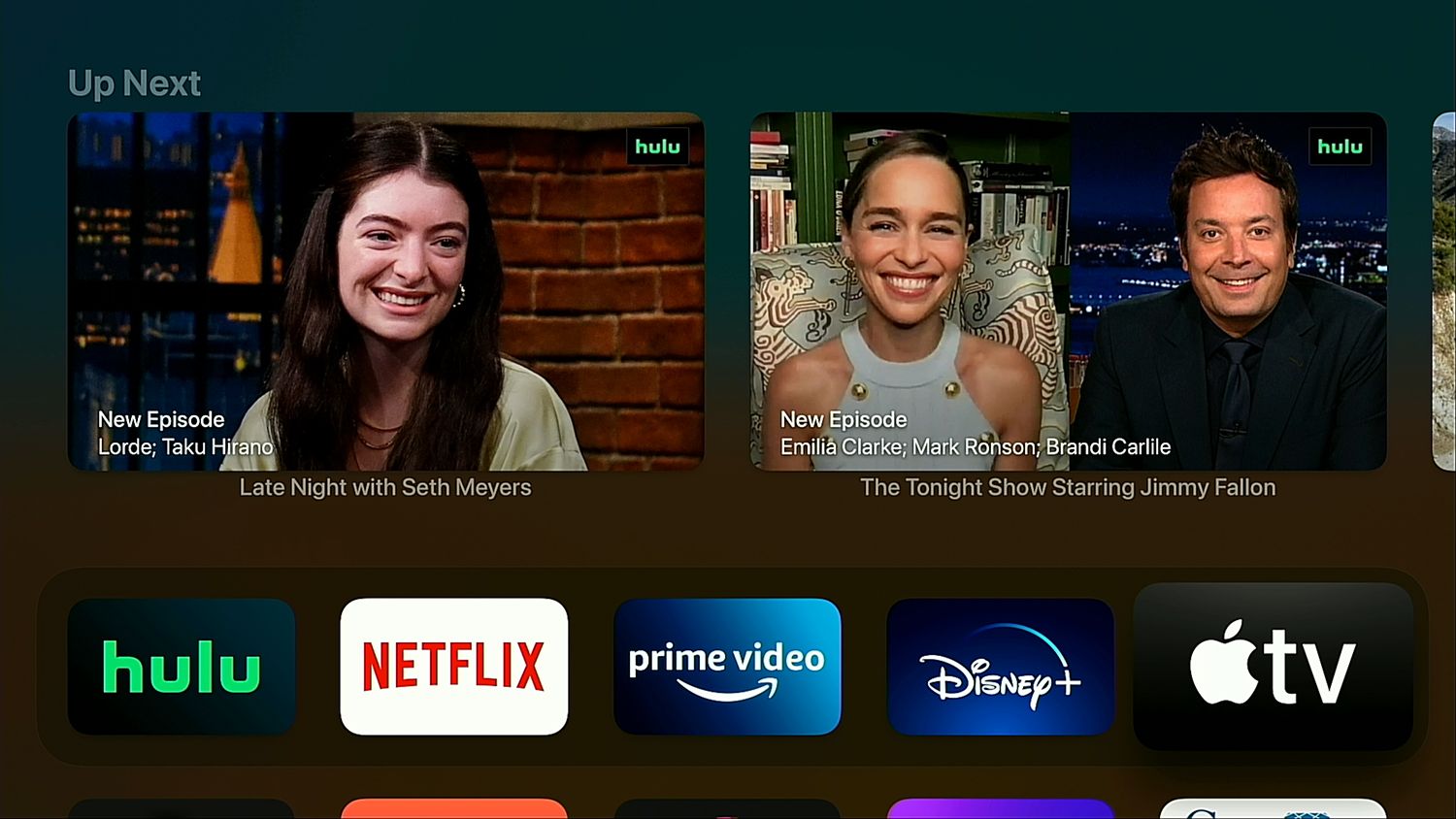
Up Next переносит акцент с непросмотренного контента, который вам может понравиться, на контент, который вы смотрели частично или который вы смотрели в предыдущей части, приквеле или сезоне. Если этот параметр не поддерживается, вместо этого приложения будут просто отображать большой логотип.
Реклама на Android TV
Android TV – это более разнообразное предложение, чем вышеперечисленные, из-за его присутствия на оборудовании Google и телевизорах от Google, а также на устройствах потоковой передачи от сторонних производителей, таких как Sony и NVIDIA. Из-за этого места размещения объявлений и предложений немного различаются, но в целом придерживаются очень близких к приведенным здесь примерам.
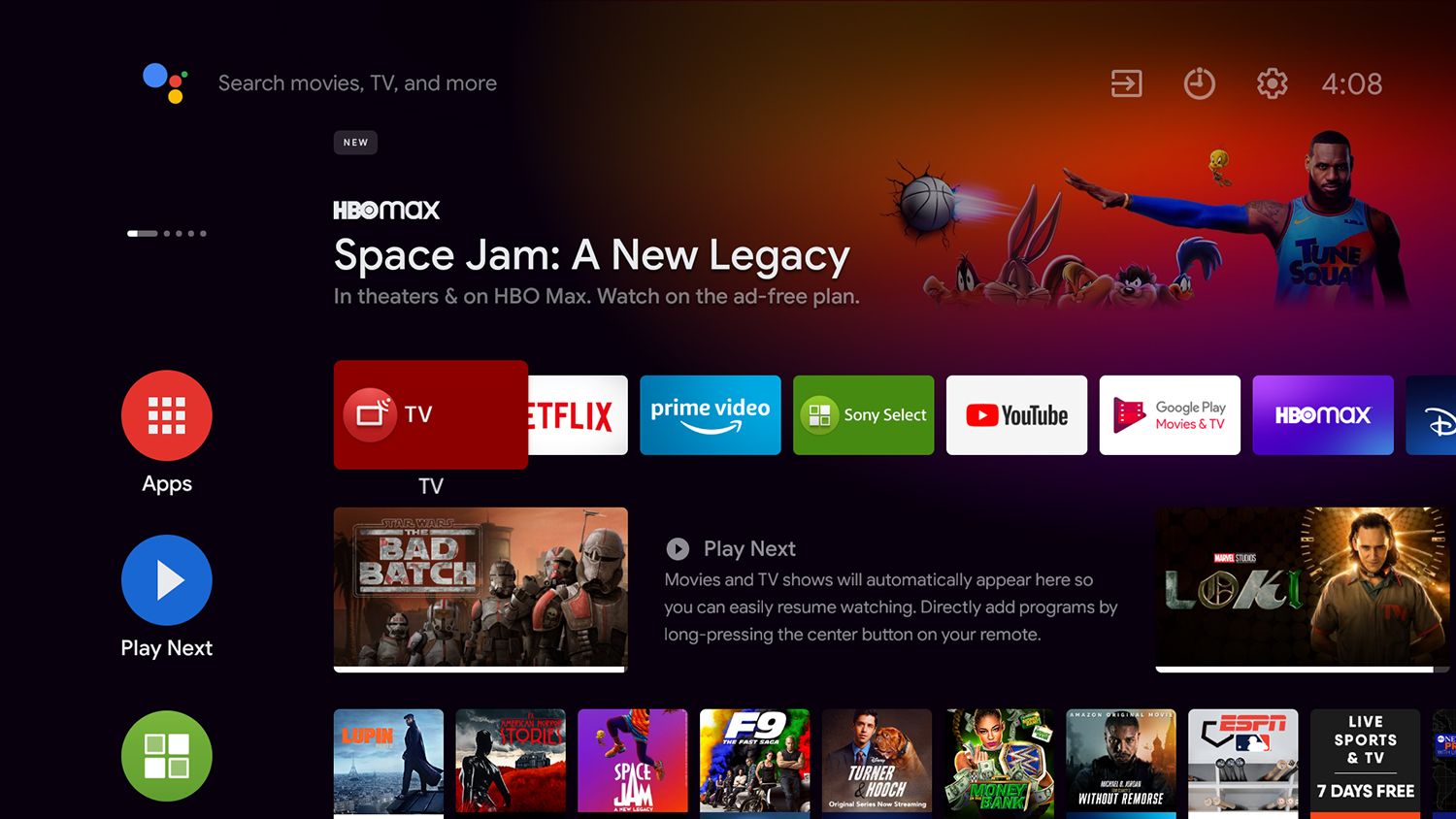
Практически все устройства на базе Android TV показывают рекламный баннер в верхней части главного экрана. Его содержимое включает установленные и неустановленные источники.
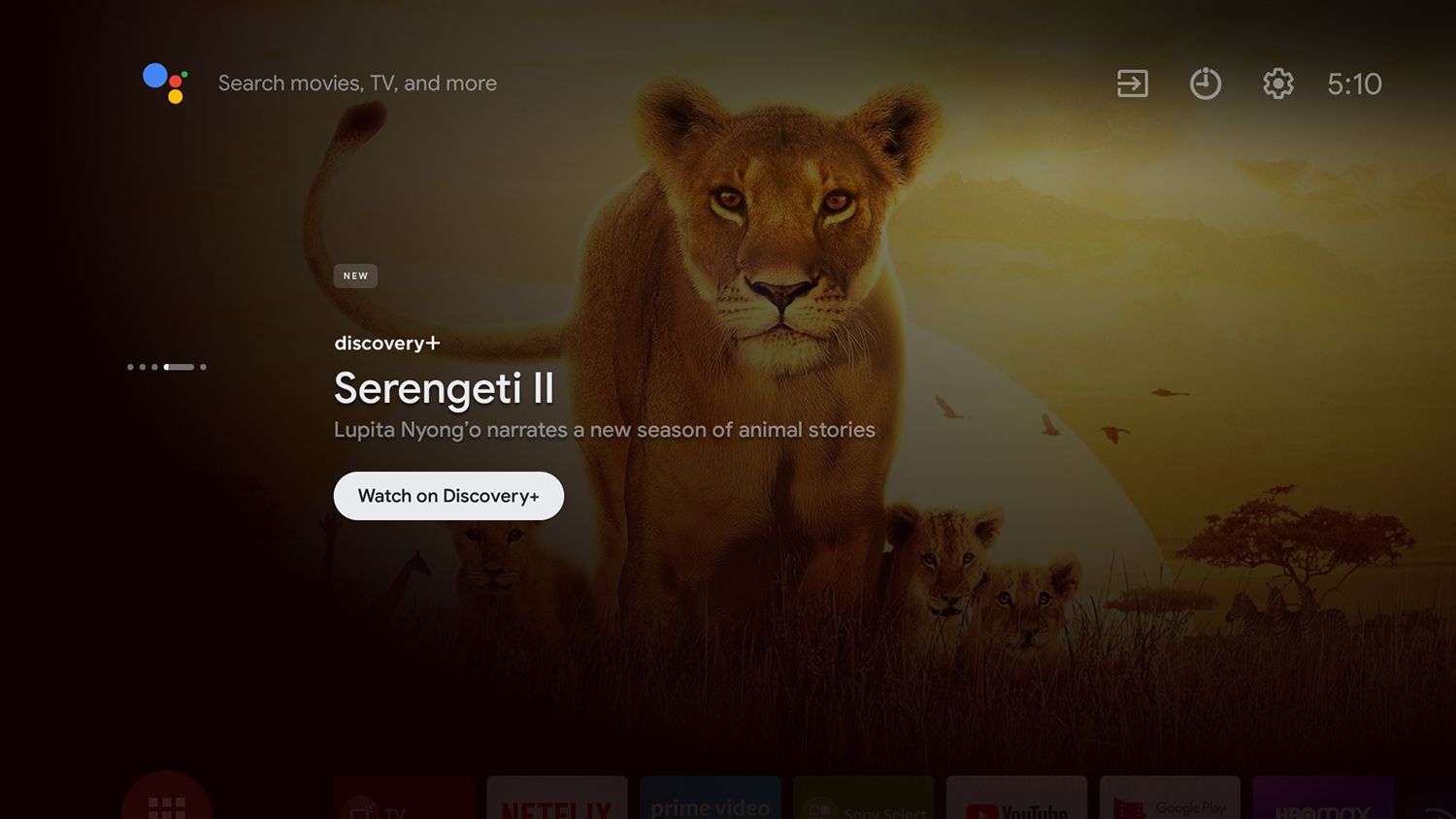
Как и в случае с Apple TV, прокрутка вверх приведет к полноэкранному трейлеру.
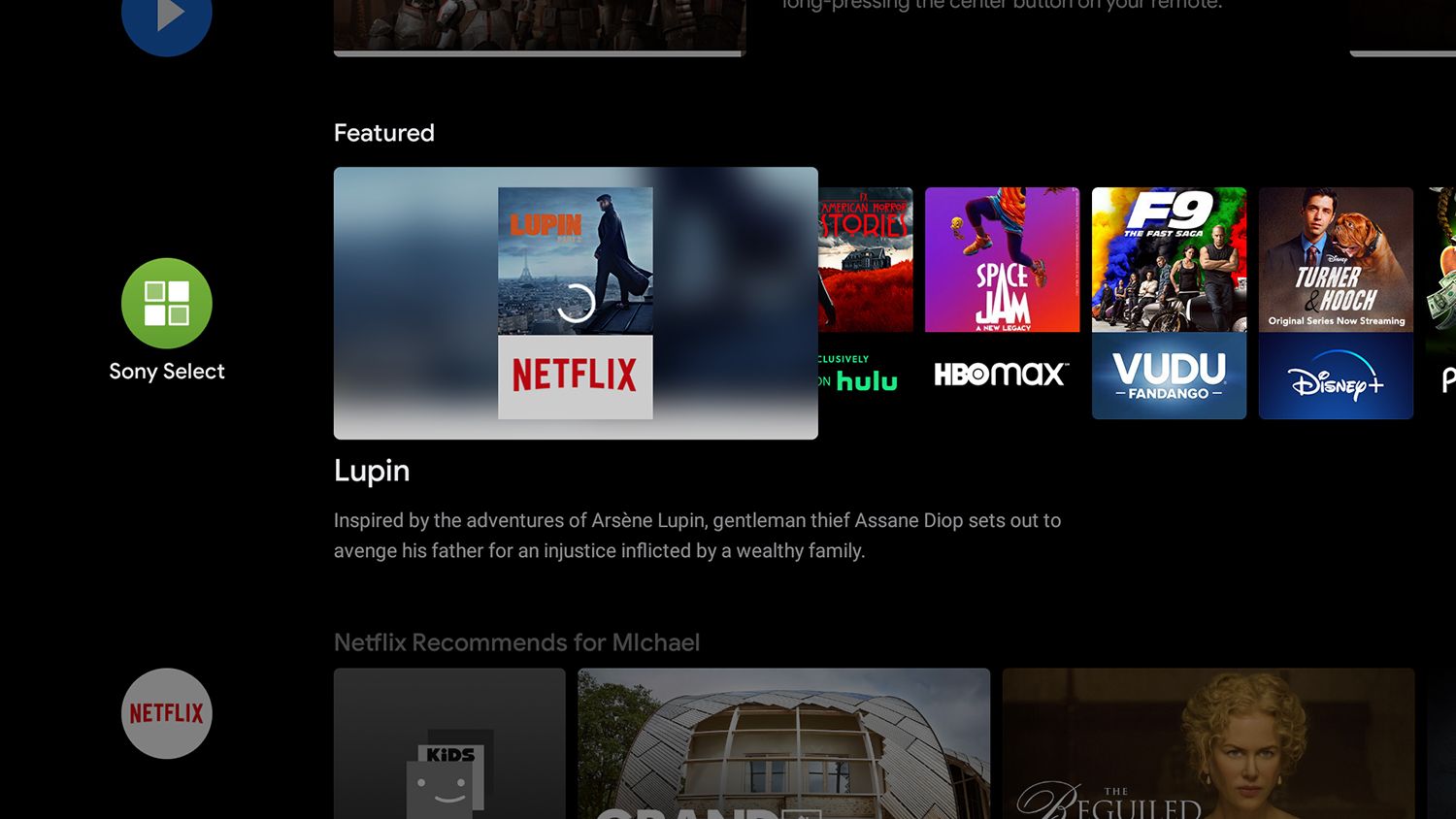
Большинство устройств Android TV также включают строку Featured , которая продвигает определенные шоу и фильмы из установленных потоковых сервисов, а также те, к которым зарегистрированный пользователь не подключен.
Как ограничить рекламу на Android TV
К сожалению, в большинстве интерфейсов Android TV нет полезных переключателей для отключения рекламы или значительного сокращения сбора данных.
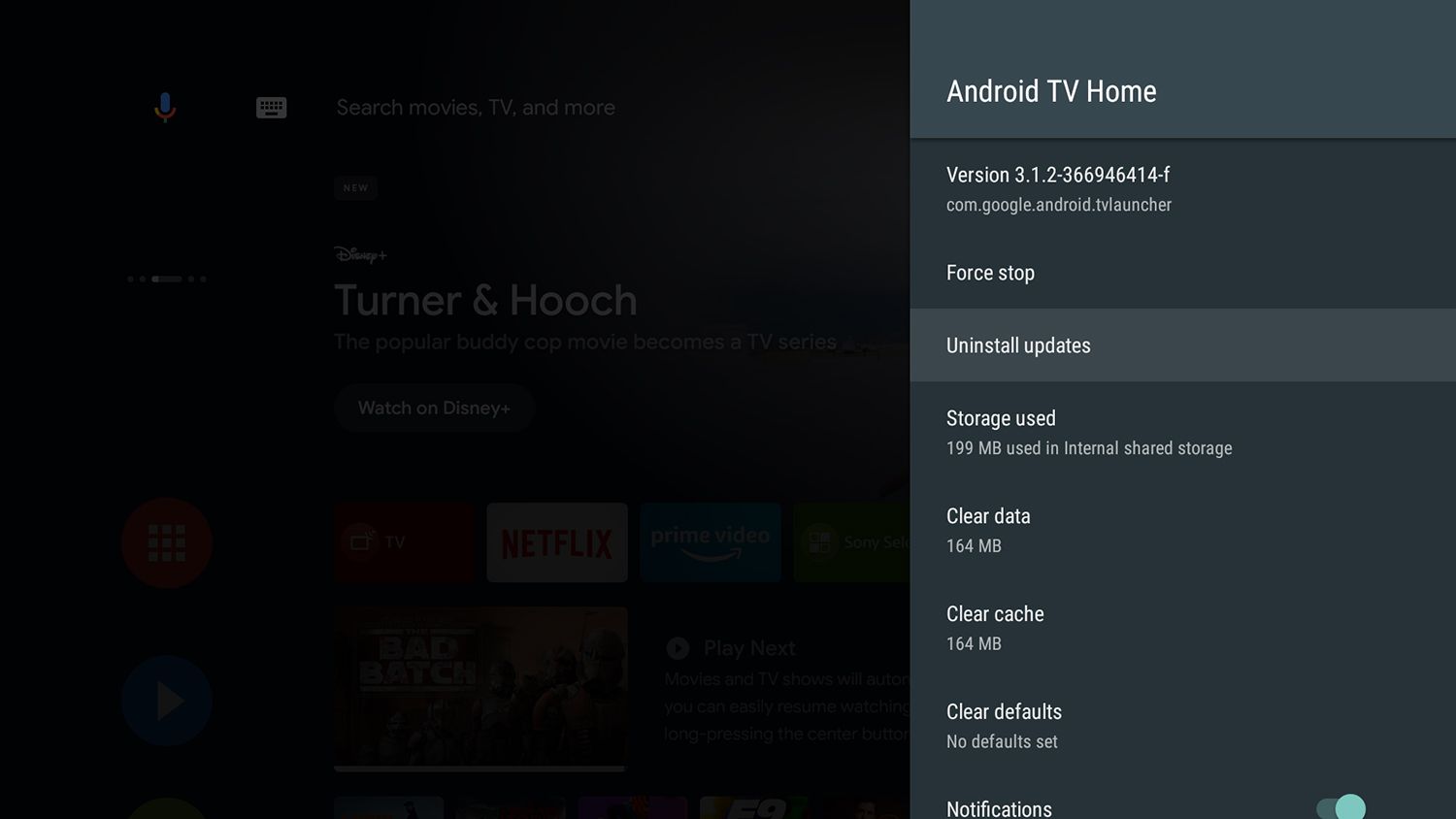
Однако есть несколько радикальных вариантов предотвращения рекламы, например установка устройства фильтрации физической сети для блокировки веб-доменов, показывающих рекламу, удаление всех обновлений для приложения Android TV Home и установка стороннего средства запуска приложений, чтобы полностью заменить стандартное Интерфейс Android TV.
Все эти варианты имеют серьезные недостатки, включая, соответственно, дополнительное устройство для установки и мониторинга, потерю доступа к сторонним сервисам Google или работу с менее стабильной альтернативной программой запуска.
По этой причине мы рекомендуем избегать любых радикальных мер, если вы не очень хорошо разбираетесь в аспектах вашего устройства, которые могут привести к необходимости полного сброса настроек до заводских.
Что делать с потоковой передачей рекламы на устройствах?

В конечном счете, это ваш выбор, сколько рекламы и какие типы рекламы вы считаете приемлемыми. Те, кто ненавидит все рекламные акции, скорее всего, захотят купить Apple TV. Тем не менее, отсутствие рекламы дает одну из самых высоких стартовых цен на линейки брендовых устройств среди тех, что описаны здесь.
К сожалению, также остается вероятность того, что Apple может добавить сторонние рекламные акции или увеличить количество размещений рекламы в своем собственном интерфейсе в будущем.
Нечто подобное произошло с владельцами NVIDIA Shield, которые приобрели это устройство из-за отсутствия рекламы на нем. Это вызвало массовую негативную реакцию в Интернете и привело к большому количеству исследований, проводимых пользователями в отношении экстремальных вариантов блокировки рекламы для Android TV, упомянутых выше.
К сожалению, реклама становится обычным явлением на потоковых устройствах, как и в остальной части Интернета. Хотя клиенты могут голосовать за то, что они думают об этом, с помощью своих кошельков, похоже, что они здесь, чтобы остаться на большинстве платформ.
Кредит изображения: Wonderferret / Flickr